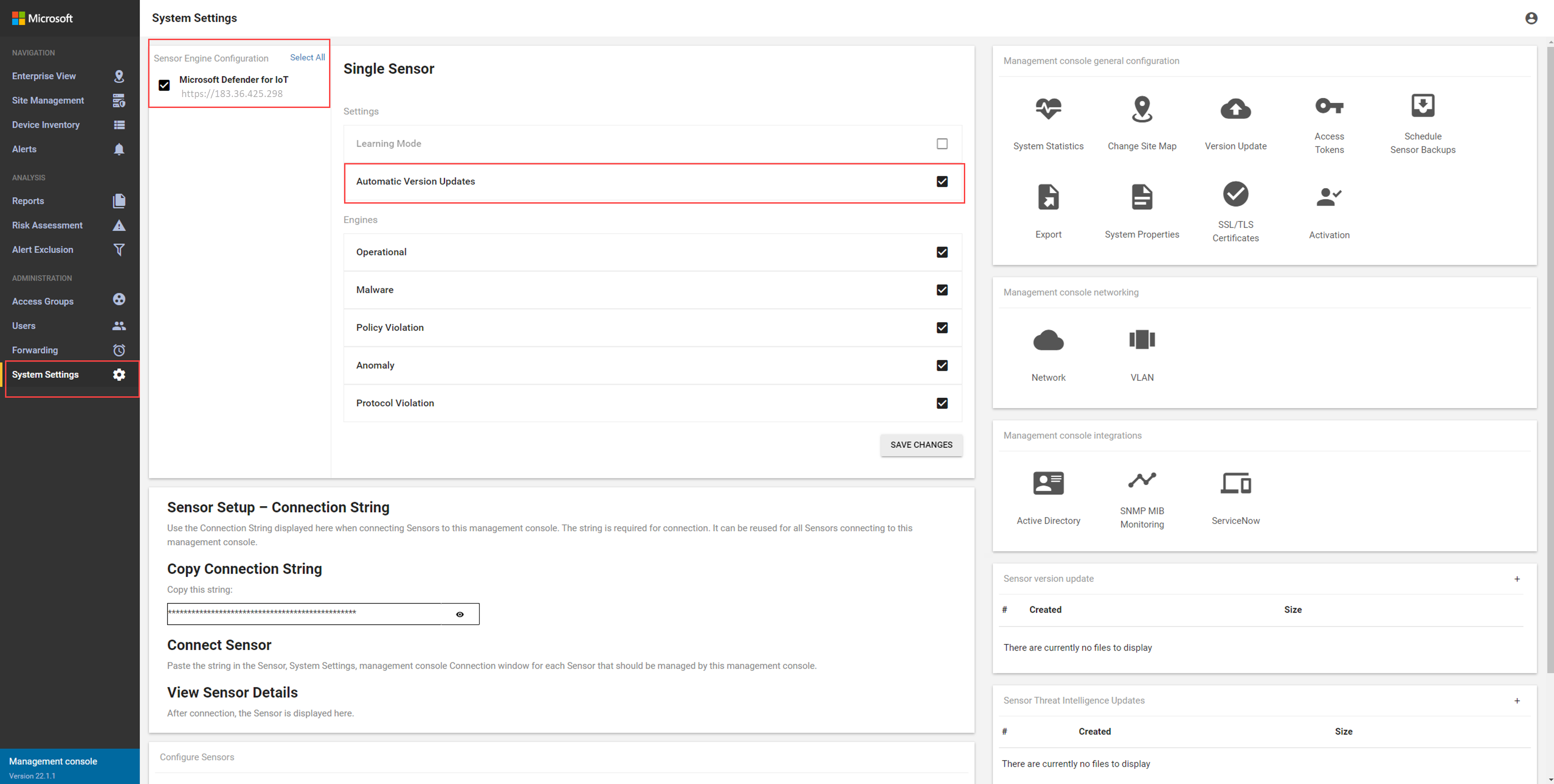你当前正在访问 Microsoft Azure Global Edition 技术文档网站。 如果需要访问由世纪互联运营的 Microsoft Azure 中国技术文档网站,请访问 https://docs.azure.cn。
从本地管理控制台(旧版)管理传感器
重要
Defender for IoT 现在建议使用 Microsoft 云服务或现有的 IT 基础结构进行集中监视和传感器管理,并计划于 2025 年 1 月 1 日停用本地管理控制台。
有关详细信息,请参阅 部署混合或空隙 OT 传感器管理。
本文介绍了如何从本地管理控制台管理 OT 传感器,例如跨网络将系统设置推送到 OT 传感器。
先决条件
要执行本文中的过程,请确保:
已 安装、激活 一个或多个 OT 传感器并 将其连接到本地管理控制台
能以管理员用户身份访问本地管理控制台。 有关详细信息,请参阅使用 Defender for IoT 进行 OT 监视的本地用户和角色。
从本地管理控制台更新传感器
此过程介绍如何从旧本地管理控制台同时更新多个 OT 传感器。
重要
如果要更新多个本地管理的 OT 传感器,请确保在更新任何连接的传感器之前更新本地管理控制台。
本地管理控制台上的软件版本必须等于最新的传感器版本。 每个本地管理控制台版本都向后兼容受支持的早期传感器版本,但无法连接到较新的传感器版本。
从 Azure 门户下载更新包
在 Azure 门户的 Defender for IoT 中,选择“站点和传感器”>“传感器更新(预览版)”。
在“本地更新”窗格中,选择传感器上当前安装的软件版本。
选择“是否通过本地管理器进行更新”选项,然后选择当前安装在本地管理控制台上的软件版本。
在“本地更新”窗格的“可用版本”区域中,选择要针对软件更新下载的版本。
“可用版本”区域列出了可用于特定更新方案的所有更新包。 你可能有多个选项,但始终会有一个标记为为你“推荐”的特定版本。 例如:
在“本地更新”窗格中进一步向下滚动,然后选择“下载”以下载软件文件。
如果选择了“是否通过本地管理器进行更新”选项,则将为本地管理控制台和传感器列出文件。 例如:
下载的更新包具有以下文件语法名称:
- 针对 OT 传感器更新为
sensor-secured-patcher-<Version number>.tar - 针对本地管理控制台更新为
management-secured-patcher-<Version number>.tar
其中
<version number>是要更新到的软件版本号。- 针对 OT 传感器更新为
从 Azure 门户下载的所有文件均由信任根签名,以便计算机仅使用已签名资产。
更新本地管理控制台
登录到你的本地管理控制台,选择“系统设置”>“版本更新”。
在“上传文件”对话框中,选择“浏览文件”,然后浏览到从 Azure 门户下载的更新包并将其选中。
更新过程将启动,可能需要大约 30 分钟。 在升级期间,系统会重新启动两次。
在出现提示时登录,并检查左下角列出的版本号,以确认是否列出了新版本。
从本地管理控制台更新 OT 传感器
登录到你的本地管理控制台,选择“系统设置”,并确定要更新的传感器。
对于要更新的任何传感器,请确保已选择“自动版本更新”选项。
此外,请确保未选择不想更新的传感器。
选择完要更新的传感器后,保存所做的更改。 例如:
重要
如果“自动版本更新”选项为红色,则表示存在更新冲突。 如果你有多个传感器标记为自动更新,但传感器当前安装了不同的软件版本,则可能会出现更新冲突。 选择“自动版本更新”选项来解决冲突。
向下滚动,并在右侧选择“传感器版本更新”框中的 +。 浏览到并选择从 Azure 门户下载的更新文件。
更新开始在每个为自动更新选择的传感器上运行。
转到“站点管理”页,查看每个传感器的更新状态和进度。
如果更新失败,则会显示重试选项,其中包含用于下载失败日志的选项。 重试更新过程,或使用下载的日志文件打开支持票证以获取帮助。
将系统设置推送到 OT 传感器
如果已为 OT 传感器配置要共享到其他 OT 传感器的系统设置,请从本地管理控制台推送这些设置。 跨 OT 传感器共享系统设置可节省时间并简化整个系统的设置。
支持的设置包括:
- 邮件服务器设置
- SNMP MIB 监视设置
- Active Directory 设置
- DNS 反向查找设置
- 子网设置
- 端口别名
要跨 OT 传感器推送系统设置:
登录到本地管理控制台,然后选择“系统设置”。
向下滚动以查看“配置传感器”区域,然后选择要跨 OT 传感器推送的设置。
在“编辑...配置”对话框中,选择要 从中 共享设置的 OT 传感器。 该对话框显示为所选传感器定义的当前设置。
确认当前设置是要跨系统共享的设置,然后选择“复制”。
选择“保存” 以保存更改。
所选设置会应用于所有连接的 OT 传感器。
监视断开连接的 OT 传感器
如果使用本地管理的 OT 网络传感器和本地管理控制台,建议将有关已与本地管理控制台断开连接的 OT 传感器的警报转发到合作伙伴服务。
查看 OT 传感器连接状态
登录到本地管理控制台,然后选择“站点管理”,从而检查任何断开连接的传感器。
例如,可能会看到以下断开消息之一:
本地管理控制台无法处理从传感器接收的数据。
检测到时间偏差。 本地管理控制台已与传感器断开连接。
传感器未与本地管理控制台通信。 请检查网络连接或证书验证。
检索存储在传感器上的取证数据
在 OT 网络传感器上使用 Defender for IoT 数据挖掘报告,从该传感器的存储中检索取证数据。 对于该传感器检测到的设备,以下类型的取证数据以本地方式存储在 OT 传感器上:
- 设备数据
- 警报数据
- 警报 PCAP 文件
- 事件时间线数据
- 日志文件
每种类型的数据都有不同的保留期和最大容量。 有关详细信息,请参阅创建数据挖掘查询和跨 Microsoft Defender for IoT 数据保留。
从本地管理控制台关闭学习模式
Microsoft Defender for IoT 的 OT 网络传感器会在连接到网络并且你已进行登录后立即自动开始监视网络。 网络设备开始显示在 设备清单 中,并且网络中发生任何安全或操作事件时都会触发 警报。
最初,此活动在“学习”模式下发生,这会指示 OT 传感器了解网络的常规活动,包括网络中的设备和协议,以及在特定设备之间发生的常规文件传输。 任何定期检测到的活动都会成为网络的 基线流量。
此过程介绍了如何在认为当前警报准确反映网络活动时手动关闭所有连接的传感器的学习模式。
要手动关闭学习模式:
登录到本地管理控制台,然后选择“系统设置”。
在“传感器引擎配置”部分中,选择要为其应用设置的一个或多个 OT 传感器,并清除“学习模式”选项。
选择“保存更改”以保存更改。
后续步骤
有关详细信息,请参阅: